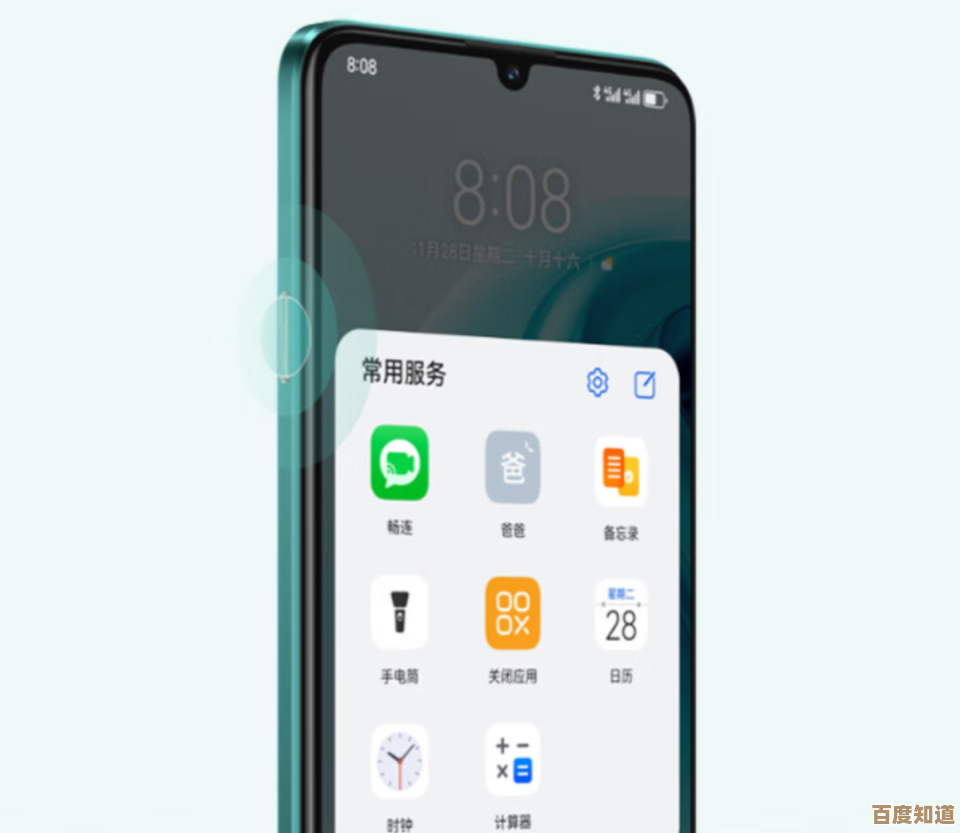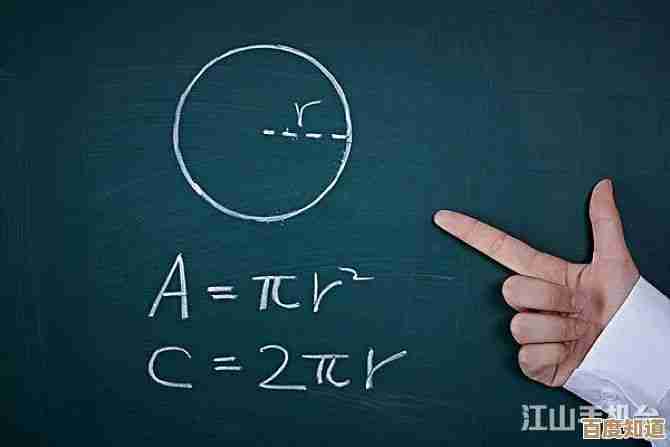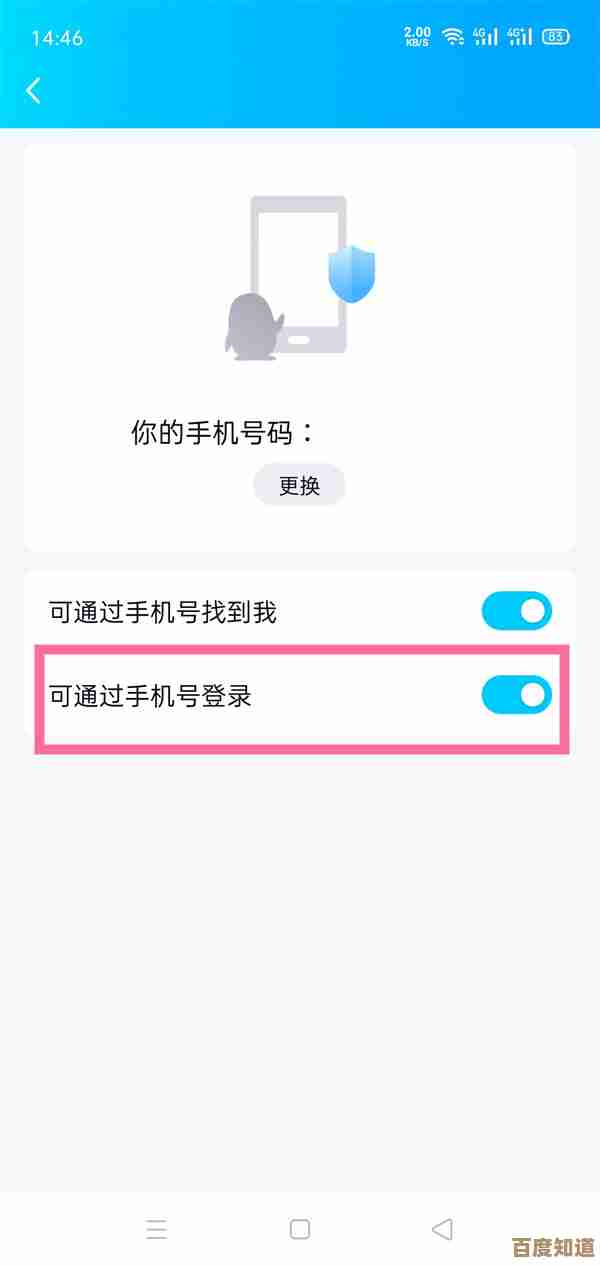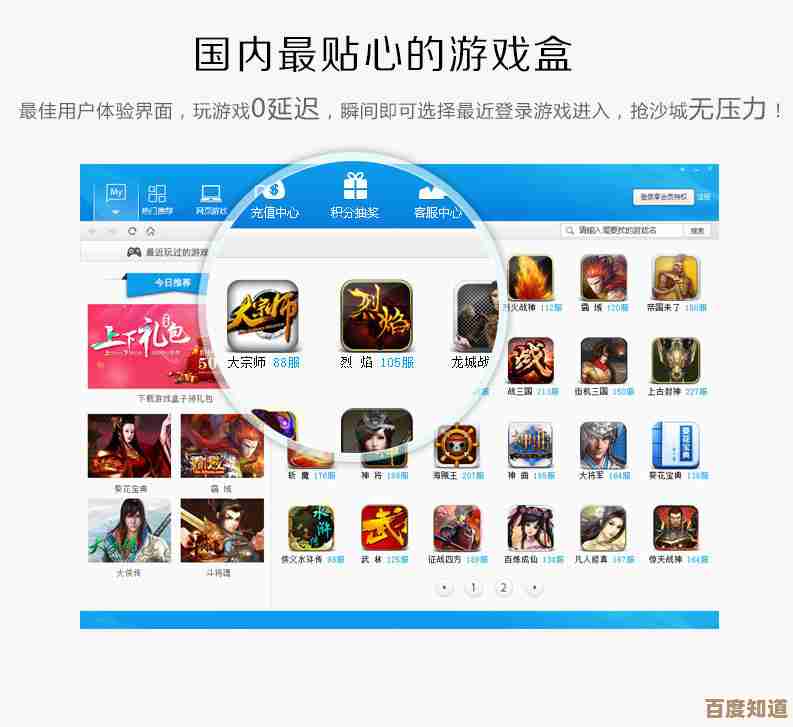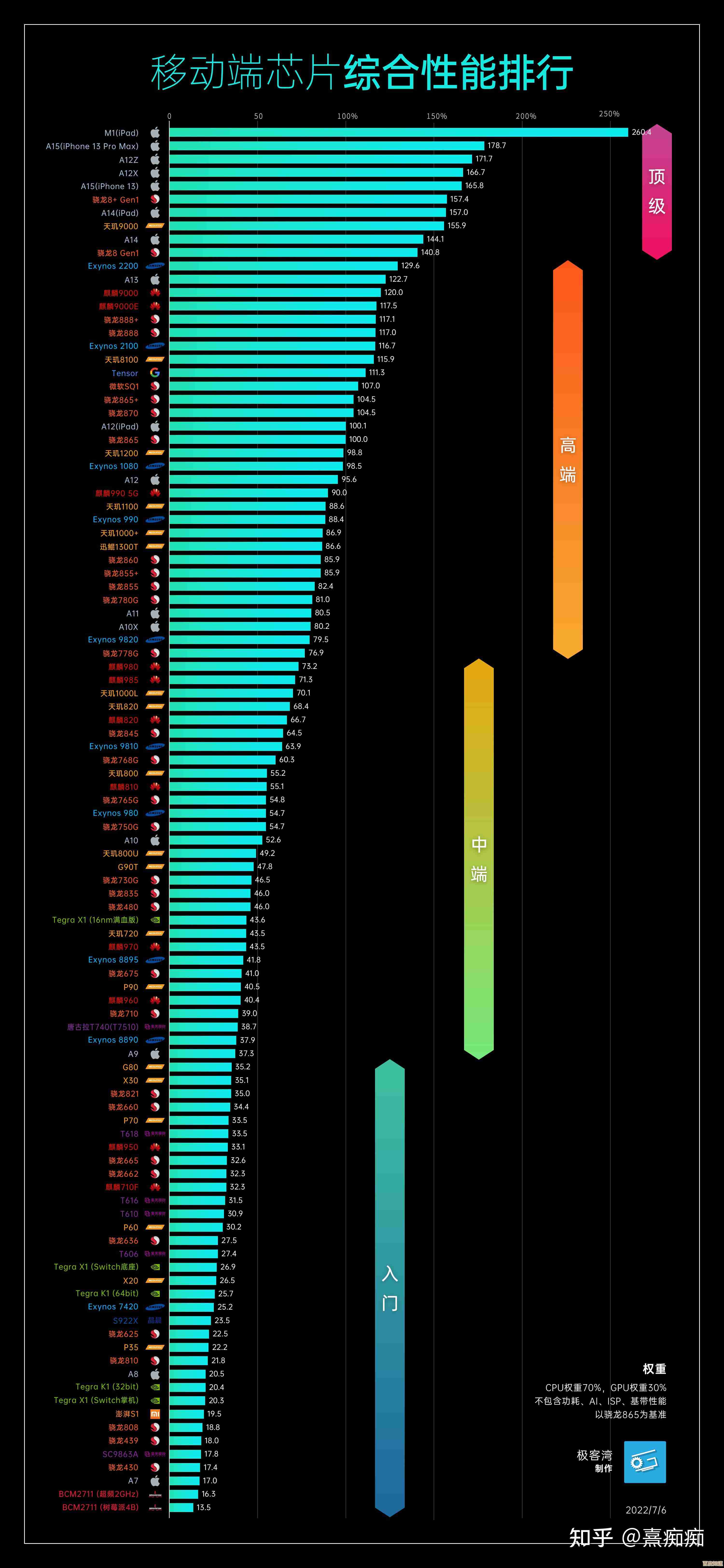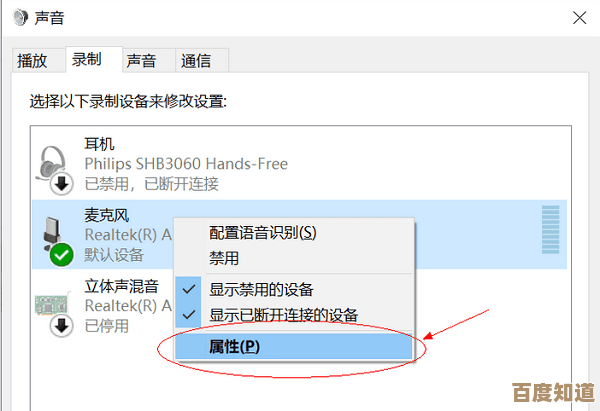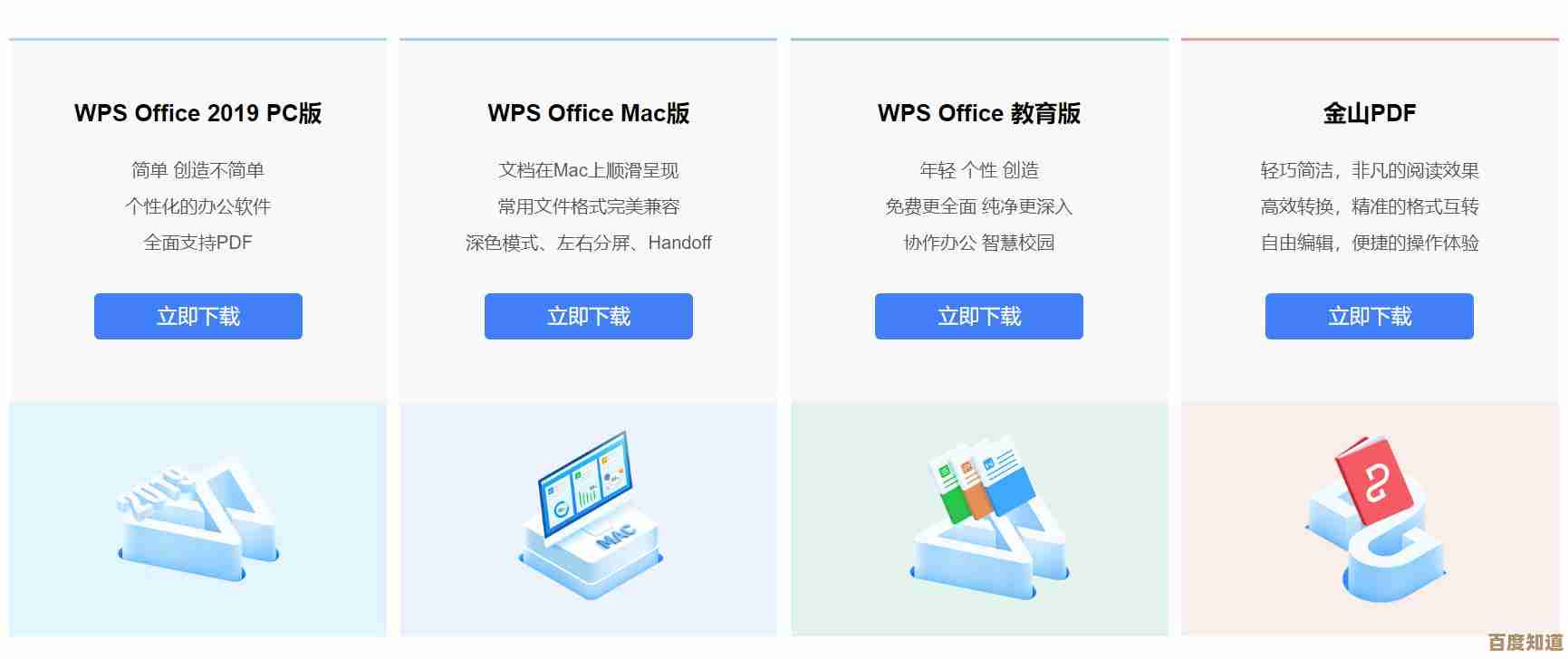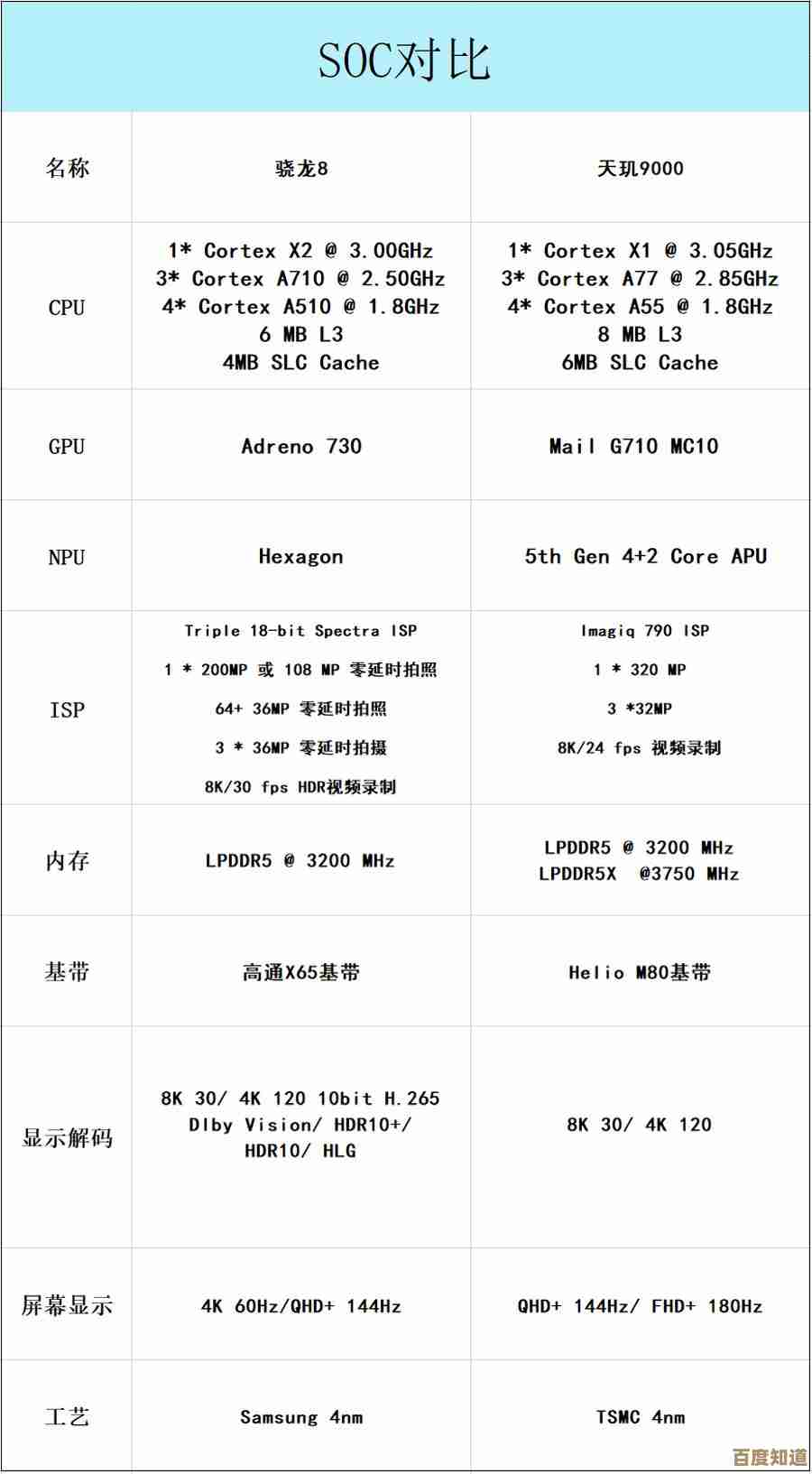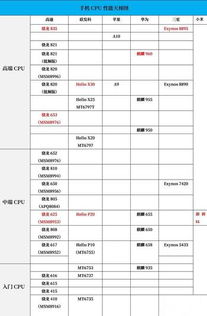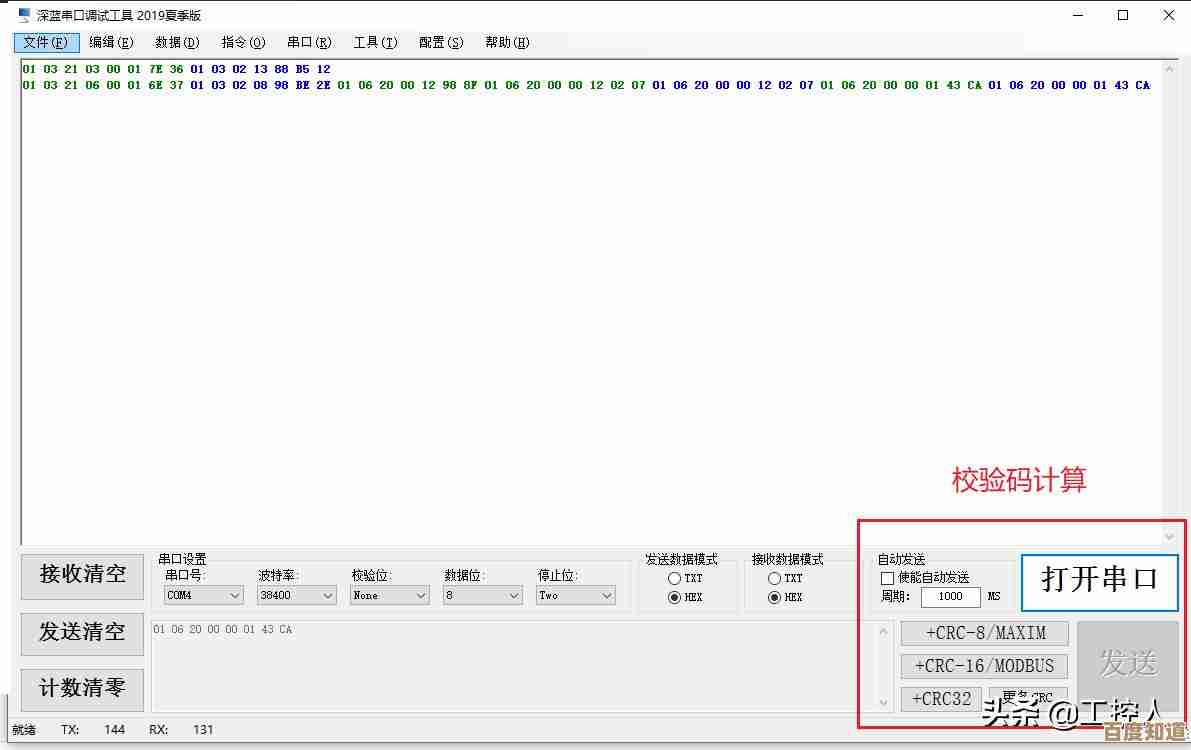Win11安装显卡驱动后出现黑屏问题的全面解决指南
- 游戏动态
- 2025-11-06 01:01:02
- 2
遇到安装显卡驱动后黑屏,先别慌,这通常不是硬件坏了,而是驱动冲突或设置问题,我们可以按照从简单到复杂的顺序一步步来解决,关键是要能进入系统。
第一步:尝试进入安全模式
这是解决问题的核心步骤,因为安全模式下系统只加载最基本的驱动,可以让你在黑屏的情况下还能操作电脑。
- 强制重启:如果电脑黑屏但主机灯还亮着,长按电源键10秒左右强制关机,然后再按电源键开机,重复这个强制关机开机的过程2到3次,第三次开机时,Windows 11通常会自动进入“自动修复”环境。
- 进入恢复环境:如果上述方法不行,你可以在开机时,看到主板Logo(或者Windows加载圆圈)的瞬间,再次长按电源键强制关机,同样操作重复两次,第三次开机也会进入“自动修复”。
- 选择选项:进入蓝色背景的“自动修复”界面后,点击“高级选项”。
- 进入安全模式:依次选择“疑难解答” > “高级选项” > “启动设置” > “重启”,电脑重启后,会看到一个列表,按键盘上的数字键“4”或“F4”即可进入安全模式。
第二步:在安全模式下进行修复操作
成功进入安全模式后,桌面角落会显示“安全模式”字样,这时屏幕应该能正常显示,接下来我们有几种方法可以尝试。

-
卸载当前显卡驱动(首选方法)
- 这是最直接有效的方法,在安全模式下,右键点击“开始”按钮,选择“设备管理器”。
- 找到并展开“显示适配器”,你会看到你的显卡型号(比如NVIDIA GeForce RTX 3060或AMD Radeon RX 6700 XT)。
- 右键点击这个显卡名称,选择“卸载设备”,在弹出的窗口中,务必勾选“尝试删除此设备的驱动程序”这个选项,然后点击“卸载”。
- 完成后,重启电脑,正常情况下,电脑会使用Windows自带的通用显卡驱动(Microsoft基本显示适配器)正常启动,虽然分辨率会很低,但至少不黑屏了。
-
使用显示驱动程序卸载工具(DDU)进行彻底清理
- 如果上面的方法无效,或者你想确保驱动卸载得干干净净,可以使用一个叫DDU(Display Driver Uninstaller)的著名工具,你需要在另一台能上网的电脑上下载好这个软件,然后用U盘拷贝到出问题的电脑上。
- 在安全模式下运行DDU,软件界面很直观,先在右边选择你的显卡品牌(NVIDIA、AMD或Intel),然后点击“清理并重启”的按钮,DDU会帮你把所有的驱动文件和注册表信息都清理掉,比手动卸载更彻底,重启后,同样会进入基本的显示模式。
第三步:重新安装正确的显卡驱动
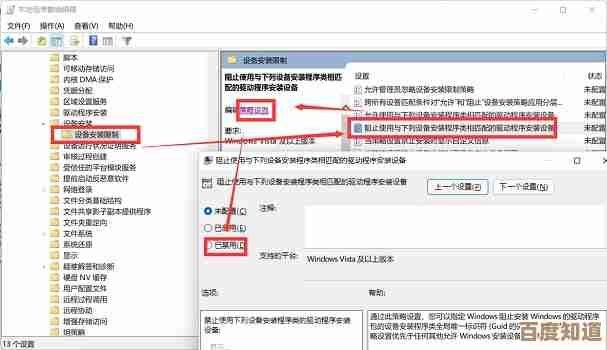
在成功卸载驱动并能够正常进入系统后,你需要安装一个合适的驱动。
- 让Windows自动更新:有时,重启后Windows更新会自动为你安装一个它认为稳定的驱动版本,你可以先试试这个驱动是否正常工作。
- 手动安装(推荐):访问你的显卡官方网站下载驱动。
- NVIDIA用户:访问NVIDIA官网的驱动下载页面,根据你的显卡型号和操作系统(Windows 11)搜索并下载最新的“标准版”或“Studio版”驱动。注意: 在安装类型选择时,强烈建议勾选“自定义安装”,然后在下一步中勾选“执行清洁安装”,这个选项会先清理旧驱动再安装新驱动,避免残留冲突。
- AMD用户:访问AMD官网,使用自动检测工具或手动选择你的显卡型号和Win11系统,下载最新的驱动程序,安装过程中,选择“出厂重置”或类似的干净安装选项(如果有)。
- Intel用户:如果你是Intel核显出现问题,同样去Intel官网下载对应的最新驱动。
第四步:排查其他可能原因
如果以上方法都试过了,问题依旧,那么可能需要考虑其他因素。
- 检查Windows更新:确保你的Windows 11系统本身是最新版本,有些黑屏问题是由于系统补丁和驱动不兼容引起的,更新系统可能会解决。
- 回退系统:如果黑屏是在你更新了某个Windows大补丁后出现的,可以尝试进入安全模式后,在“设置”->“系统”->“恢复”中,找到“返回”或“高级启动”选项,尝试回退到之前的系统版本。
- 硬件问题排查:
- 检查连接线:确保显示器与主机的视频线(HDMI、DP线)两端都插紧了,尝试更换一根线或换个显示器接口试试。
- 重新插拔显卡:如果对电脑硬件有一定了解,可以关机断电后,打开机箱侧板,将独立显卡拔下来,用橡皮擦轻轻擦拭金手指,然后重新插回主板插槽,确保插紧。
- 电源问题:某些高性能显卡功耗很大,如果电源功率不足或老化,在驱动加载高负荷时可能导致黑屏,这需要专业人员进行检测。
最后的小提示:在安装新驱动前,创建一个系统还原点是个好习惯,这样万一出问题,可以轻松恢复到安装前的状态,解决黑屏问题需要耐心,一步步来,大部分情况都能通过进入安全模式卸载驱动来解决。
(本指南综合参考了微软官方支持社区、显卡制造商(NVIDIA/AMD/Intel)官方故障排除文档、以及如Tom‘s Hardware, PC Gamer等科技媒体中常见的用户解决方案和专家建议。)
本文由板洋于2025-11-06发表在笙亿网络策划,如有疑问,请联系我们。
本文链接:http://waw.haoid.cn/yxdt/58226.html